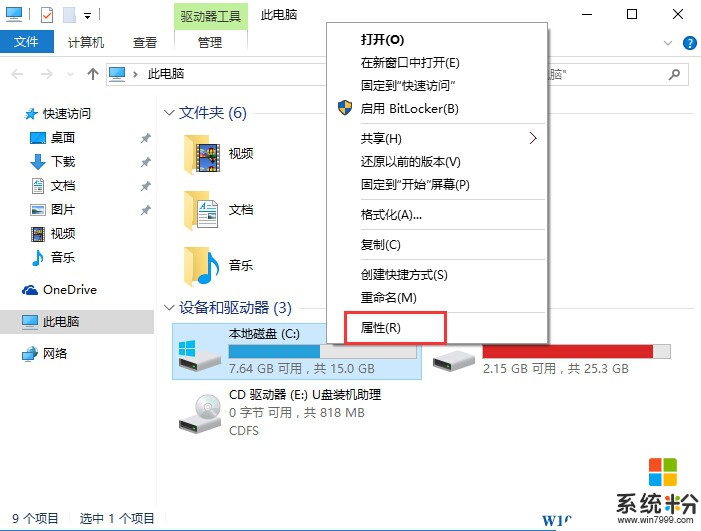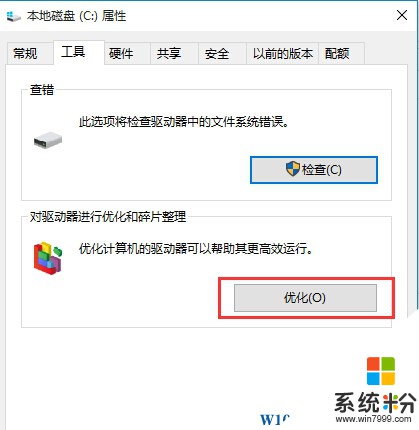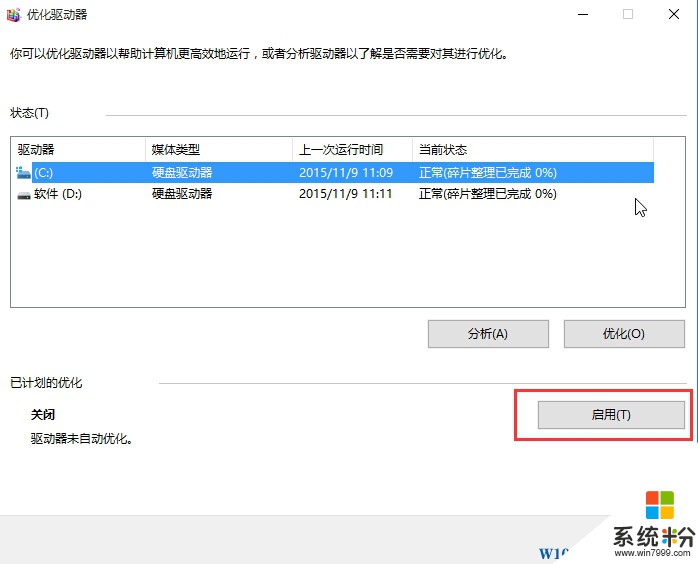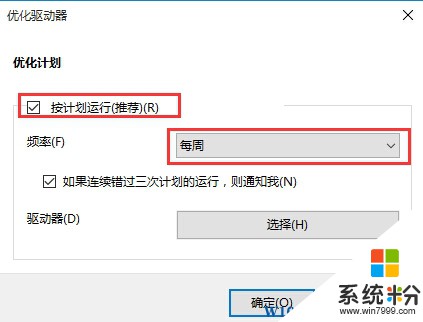在Win10係統中,隨著使用時間的推移,磁盤會產生一些碎片繼而影響係統的運行速度,其實在Win10中我們可以為磁盤整理設置計劃,讓係統自動進行磁盤碎片整理,保持係統運行的高效,下麵我們就一起來看看如何設置。
1、打開“此電腦”,然後右鍵點擊C盤,屬性;
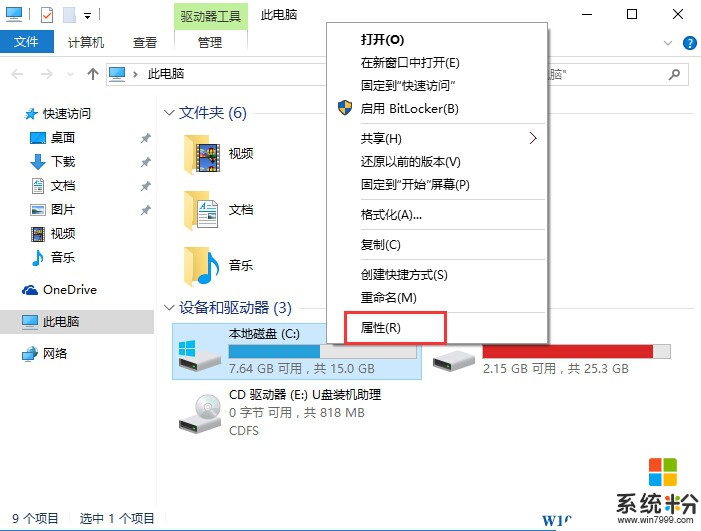
2、在工具選項卡下,點擊“優化”按鈕;
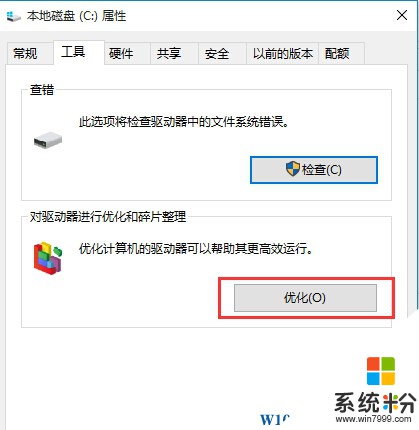
3、在優化驅動器界麵,選擇C盤,然後點擊下方的“啟用”按鈕;
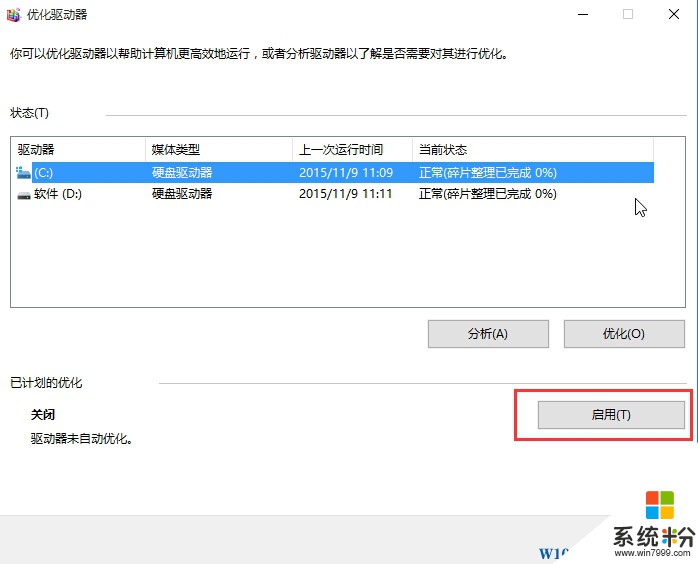
4、然後勾選“按計劃運行(推薦)”,並設置一個你需要的頻率,如一周自動整理一次硬盤;
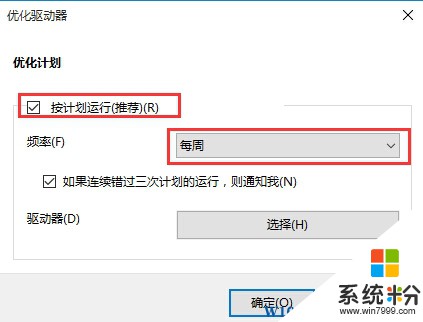
最後,確定保存設置,之後win10係統就會在每一同對磁盤進行碎片整理了!從而優化磁盤讓 win10運行更高效!
PS:固態硬盤無需設置。